windows10设置开机密码的方法 windows10怎么取消开机密码
许多用户为了保护个人信息安全,会设置电脑开机密码。有的用户可能刚刚更新了Win10系统,不知道如何设置开机密码。并且,有的用户设置了之后,想要取消,但是又不知道应该怎么操作?今天,小编就为大家在这分享一下windows10开机密码设置与取消的相关操作,不清楚的小伙伴,不妨跟着小编一起来看看吧。
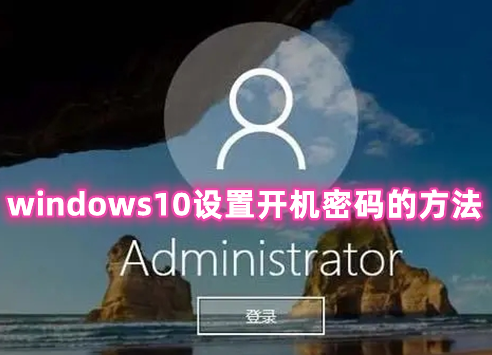
windows10设置开机密码的方法
方法一:
1. 首先在Win10桌面左下角点击“开始”,然后选择“设置”打开设置界面。
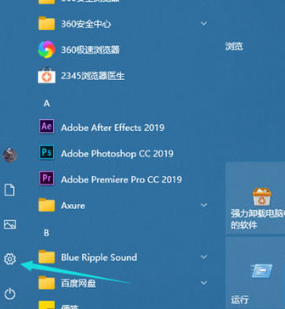
2. 在Windows设置页面中选择“账户”选项。
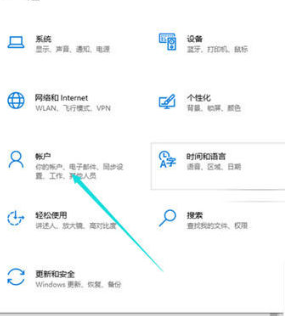
3. 点击左侧的“登录选项”。
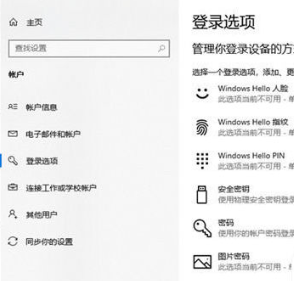
4. 在右侧下方找到“密码”并点击下面的“更改”。如果还未设置密码,可以直接点击“密码”下方进行设置。接下来按照提示设置密码即可。
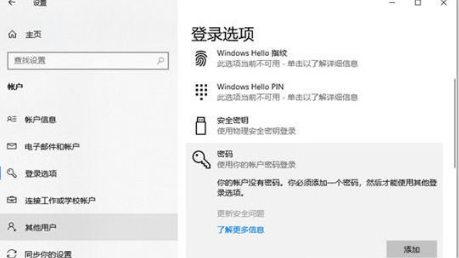
方法二:
1.除了设置密码外,您也可以选择更安全的PIN码作为开机密码。
2.点击设置功能,如红色箭头所指。
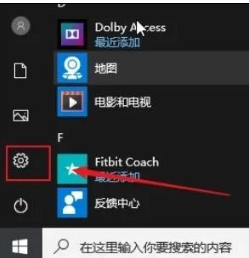
3.点击“帐户”。
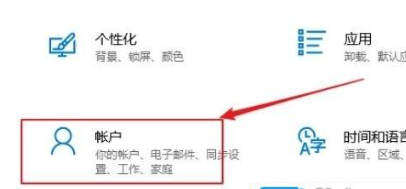
4.点击“登录选项”。
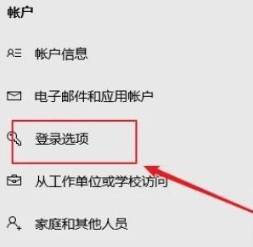
5.在右侧找到PIN码选项,点击“添加”。
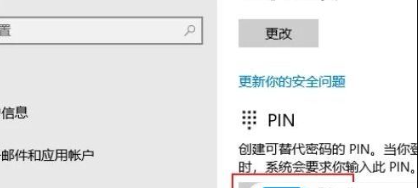
6.输入登录系统的管理员密码。
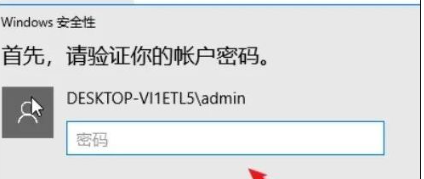
7.接着可以设置PIN码。
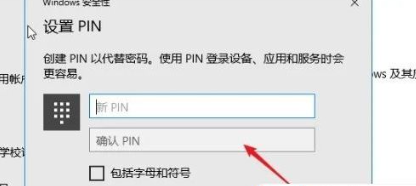
8.以后再次登录系统时,只需输入设置好的PIN码即可。
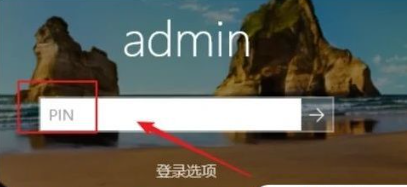
windows10怎么取消开机密码
1. 我们首先点击win10桌面左下角开始,点击“设置”打开;
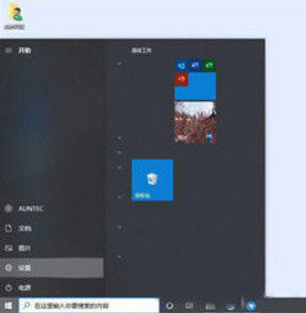
2. 在windows设置中点击“账户”打开;
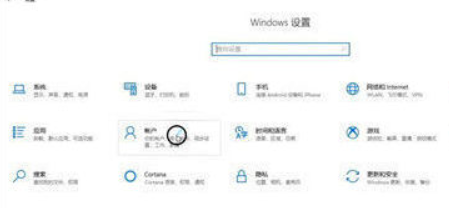
3. 接着点击左侧任务栏中的“登录选项”;
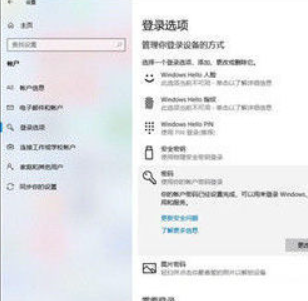
4. 然后就可以在右侧下滑找到“密码”,点击下面的“更改”。(还没设置过密码的就点击密码下面进行设置即可)接着设置密码即可。
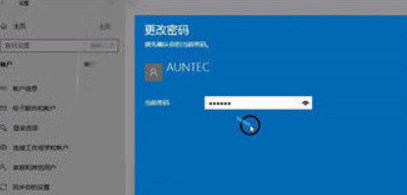
以上就是小编为大家整理的有关于windows10开机密码设置与取消的相关操作分享哦。
最新推荐
-
miui11透明壁纸怎么设置 小米11设置透明壁纸

miui11透明壁纸怎么设置?通过让自己手机的壁纸显得透明,看起来更有个性,在miui11中,自带了设置透 […]
-
wps的文档怎么设置密码保护 wps文档加密设置密码

wps的文档怎么设置密码保护?wps文档不仅支持用户自由的编辑文本数据,也支持用户对自己隐私进行保护,通过 […]
-
win7开机自动启动软件怎么关 win7系统禁用开机启动项在哪

win7开机自动启动软件怎么关?在电脑使用过程中,用户安装的软件应用都会默认在电脑开机时候自己启动,这就导 […]
-
win11截图保存路径怎么改 win11截图在哪个文件夹
win11截图保存路径怎么改?很多用户都会对想要保存的图片素材进行截图保存,那在win11系统中,截图默认 […]
-
win10桌面图标有防火墙标志怎么办 电脑软件图标有防火墙的小图标怎么去掉

我们的桌面图标总是想要保持美观,但有时候会发现上面多了几个电脑防火墙的标志,变得很丑,那么win10桌面图标有防火墙标志怎么去掉呢。
-
怎么把默认显卡改为独立显卡 win10显卡切换到独显

怎么把默认显卡改为独立显卡?独立显卡的性能优于主板自带的集成显卡,现在许多电脑都配备了双显卡,然而许多用户 […]
热门文章
miui11透明壁纸怎么设置 小米11设置透明壁纸
2wps的文档怎么设置密码保护 wps文档加密设置密码
3win7开机自动启动软件怎么关 win7系统禁用开机启动项在哪
4win11截图保存路径怎么改 win11截图在哪个文件夹
5win10桌面图标有防火墙标志怎么办 电脑软件图标有防火墙的小图标怎么去掉
6怎么把默认显卡改为独立显卡 win10显卡切换到独显
7华硕笔记本怎么设置ssd为第一启动盘 华硕电脑设置固态硬盘为启动盘
8win10锁屏设置幻灯片自动播放不生效怎么解决
9win7与win10如何建立局域网共享 win10 win7局域网互访
10笔记本win7怎么创建wifi win7电脑设置热点共享网络
随机推荐
专题工具排名 更多+





 闽公网安备 35052402000378号
闽公网安备 35052402000378号